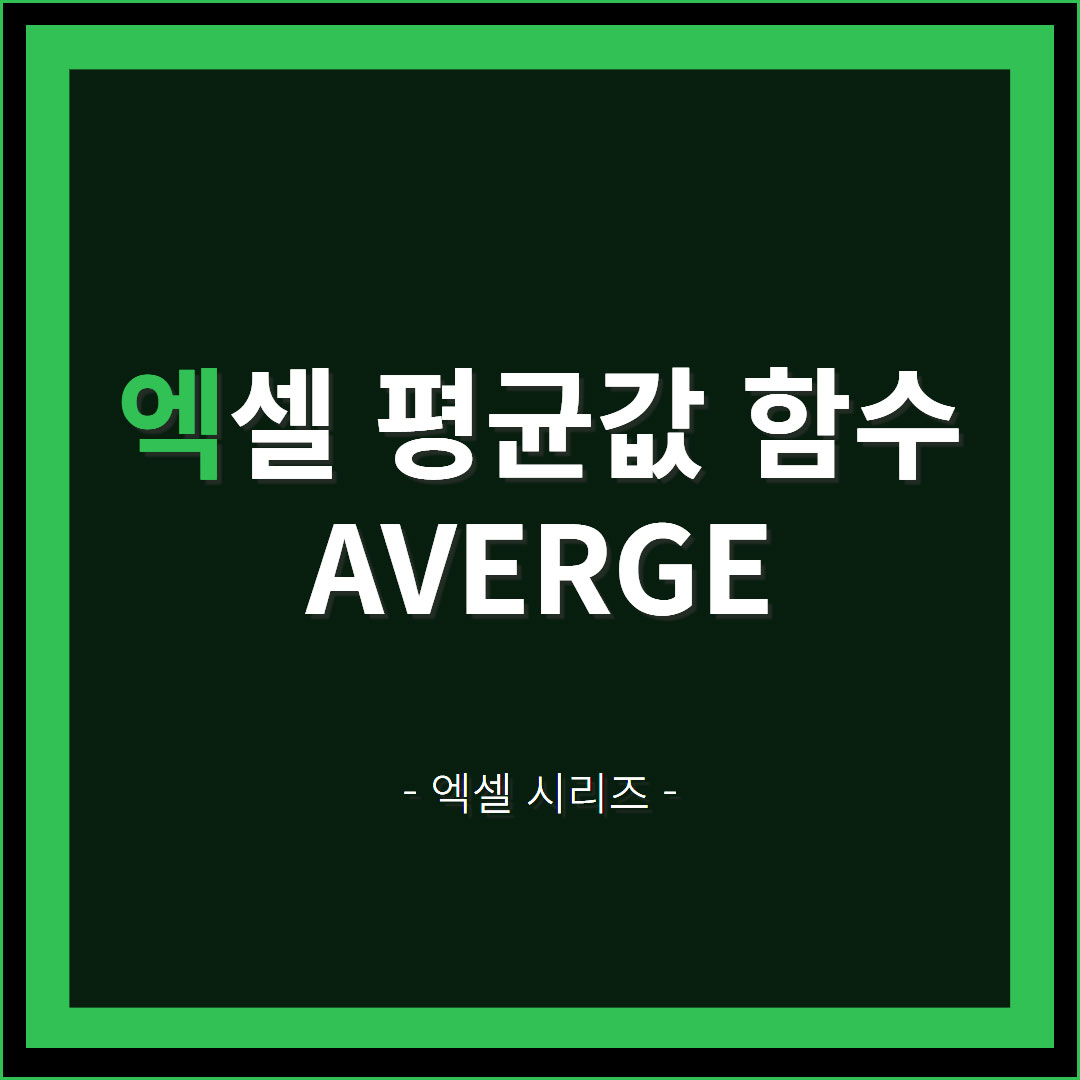
한동안 모바일 관련해서 글을 썼는데, 오랜만에 PC 프로그램들 관련해서 글을 써보려고요. 이번 포스팅에서는 엑셀 평균값 함수인수 average에 대해서 알아보려고 합니다. average 하나만 알면 서운하니까, 글 아래에는 averageif 까지 함께 알아보려고 합니다.
저는 회사를 다닐 때 마케터로 일을 했습니다. 어떤 종류의 마케터냐에 따라 다르겠지만 저는 광고를 하고, 광고 성과를 측정하는 일을 했습니다. 그러려면 데이터를 자주 들여다 봅니다. 그리고 엑셀 프로그램을 자주 사용하고요. 그때 많이 사용했던 함수가 바로 average입니다. average 함수는 우리가 보통 평균값을 구할 때 사용합니다. 그 방법에 대해서 여러분들과 함께 알아보겠습니다.
엑셀 평균값 구하기: average
AVERAGE 함수 사용하기
여러분들의 이해를 돕기 위해서 사람들의 점수를 평균을 내보겠습니다. 6명의 사람들이 있고, 각각의 사람들 옆에는 점수가 기재되어 있습니다.

=AVERAGE 를 셀에 다가 작성해주세요. 그 다음에 여러분들이 평균을 구하길 원하는 점수 열을 드래그 해주시면 됩니다. 드래그가 불편하신 분들은 직접 열 범위 값을 작성해주셔도 됩니다.

아래와 같이 =AVERAGE 를 작성했던 셀 자리에 평균값이 작성된 것을 확인할 수 있습니다.

AVERAGEIF 함수 사용하기
이번에는 AVEREAGEIF에 대해서 알아보겠습니다. AVERAGE와 AVERAGEIF의 차이점은 AVRAGEIF의 경우는 특정 조건을 정해서 평균값을 낼 수 있습니다. 이걸 우리는 보통 조건부라고 합니다. 예를 들어서 점수가 60점 초과인 점수들의 평균만 구하고 싶을 때는 =AVERAGE(범위,"조건부")를 셀에 넣어주시면 됩니다. 더 디테일하게는 =AVERAGE(범위,"60>)"이 되는 것 입니다.
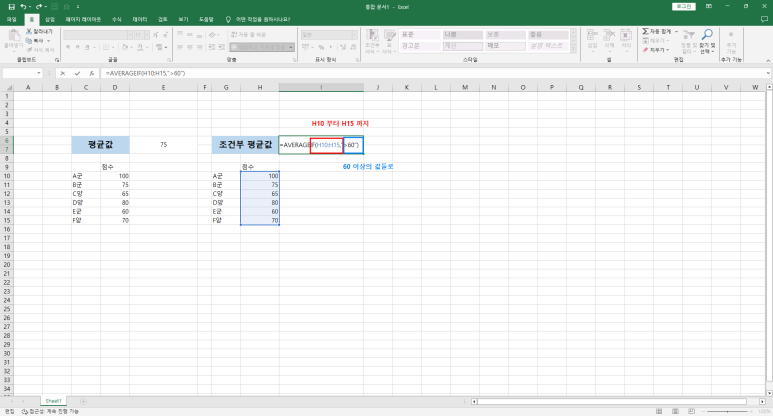
아래와 같이 점수가 60점 이상인 사람들의 점수만 계산해서 평균을 내었습니다.

숫자값들 뒤에 서식 넣기
IT 블로그인데 위에 내용만 알려드리면 너무 아쉬워서, 한 가지 더 알려드리려고 합니다. 우리가 보통 점수를 기재를 하면 점수 뒤에 '00점' 이라는 표현을 합니다. 숫자 뒤에 다가 '점'이라는 서식을 넣어보겠습니다. 셀 서식을 넣을 구간을 드래그 해주세요.

드래그를 한 상태에서 우클릭을 해주세요. 우클릭 시 여러 선택 옵션이 나옵니다. 이 중에서 셀서식을 눌러주세요.

셀서식 창이 나옵니다. 이 상태에서 사용자지정에 들어가주세요. 그리고 'G/표준' 옆에다가 한글로 점 이라고 작성해주세요.

그러면 이쁘게 숫자들 뒤에 점 이라는 글자가 들어간 것을 확인할 수 있습니다. 셀서식으로 작성을 했기 때문에 평균값을 구하는데 방해를 주지 않습니다.

이번 포스팅에서는 엑셀 평균값 구하기 함수에 대해서 알아보았습니다. 보통 평균값 함수는 크게 AVERAGE와 AVERAGEIF를 많이 사용합니다. 둘의 차이가 헷갈리신 분들을 위해서 다시 설명을 드리면 AVERAGE는 우리가 지정한 구간의 모든 숫자들의 평균을 구합니다. AVERAGEIF는 지정 구간에서 우리가 정한 조건에 맞는 값들만 평균을 구하는 함수입니다. 본문에서 소개해드린 것처럼 60점 초과인 값만 평균을 구하고 싶을 때는 IF 함수를 사용하는 것입니다. 혹시라도 엑셀을 하시다가 잘 안 되시는 부분이 있으면 편하게 말씀해주세요.
※ 이런 글도 있어요! ※
카카오톡 제비뽑기 게임 방법
오늘은 친구들과 소소하게 즐길 수 있는 게임을 하나 여러분들께 소개해드리려고 합니다. 이 게임은 보통 친구들과 벌칙자를 정할 때 많이 사용하는 놀이 중 하나 입니다. 아마 제목을 보고 바
newmunkn.com
삼성페이 교통카드 등록 및 신청하는 방법
여러분들은 삼성페이를 사용하고 계신가요? 요즘은 기술이 많이 발달되어서 스마트폰만 하나 있으면 정말 다양한 것들을 할 수 있습니다. 삼성페이 앱에서 할 수 있는 것 중에 하나가 바로 교통
newmunkn.com
삼성페이 교통카드 등록 및 신청하는 방법
여러분들은 삼성페이를 사용하고 계신가요? 요즘은 기술이 많이 발달되어서 스마트폰만 하나 있으면 정말 다양한 것들을 할 수 있습니다. 삼성페이 앱에서 할 수 있는 것 중에 하나가 바로 교통
newmunkn.com



